Live CD – это универсальное средство, которое содержит определенные файлы, объединенные одной оболочкой. Под файлами понимаются различные программы, которые дают возможность провести диагностику компонентов компьютера, удалить вирусы и даже опробовать любую операционную систему без ее установки. Да и это далеко не все возможности.
Live CD обычно используют в экстренных ситуациях, когда нормальная загрузка ОС невозможно. Именно поэтому следует создать такой образ заранее.
К примеру, ваш компьютер был заражен вирусом, из-за которого появился банер на весь экран. Он настолько мешает работе, что даже добраться до браузера и скачать лечащую утилиту очень сложно. Как вариант – переустановить ОС. Но ведь вы потеряете часть своих личных файлов. Поэтому в такой ситуации пользуются Live CD.
Записать Live CD можно на любой носитель: CD, DVD диск или же USB. Мы рассмотрим только последний вариант.
Совет: пользуйтесь только оригинальными образами. Ведь есть множество сборок, которые содержат ненужные файлы, а иногда даже вирусы. Кроме того, выбирайте только самый свежий образ, так как ваше устройство может его не распознать, из-за чего будет работать неправильно.
Утилита WinSetupFromUSB
Как сделать свою загрузочную флешку? Создаем Live CD со своими программами
Данная программа является одной из самых удобных и простых. Она может содержать даже несколько Live CD. Просто при загрузке вы должны выбрать, какой из образов вам нужен в данной ситуации.
Совет: перед началом процедуры убедитесь, что на вашей флешке нет ничего важного. После проверки отформатируйте ее. Кроме того, используйте флешку на 8 Гб и выше. Такой емкости будет достаточно для записи двух образов.
Итак, у меня есть два образа, которые я хочу записать на флешку. Для начала скачиваем программу, перейдя по ссылке: http://www.winsetupfromusb.com/downloads/. Подключите флешку и запускаем утилиту. Откроется вот такое окошко.
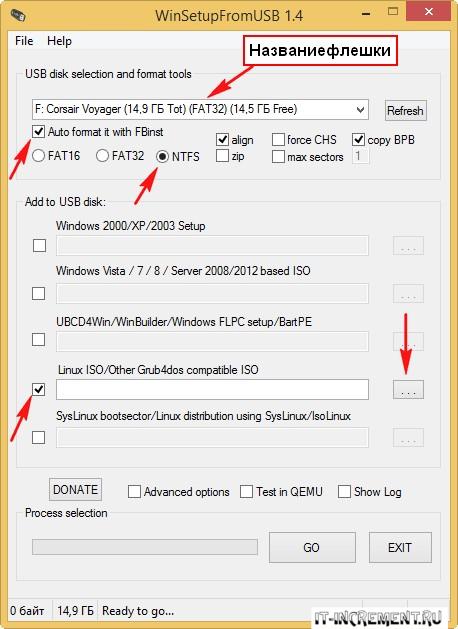
Укажите путь к своей флешке и сделайте такие же настройки, которые указаны на скриншоте.
Совет: если у вас подключено два носителя с одинаковой емкостью, то лучше извлеките одно из них. Тогда вы исключите вариант записи образа не на тот носитель.
Когда вы поставили галочку возле пункта «Linux ISO…», справа будет кнопка в виде троеточия. Нажмите ее. Перед вами откроется такое окошко.
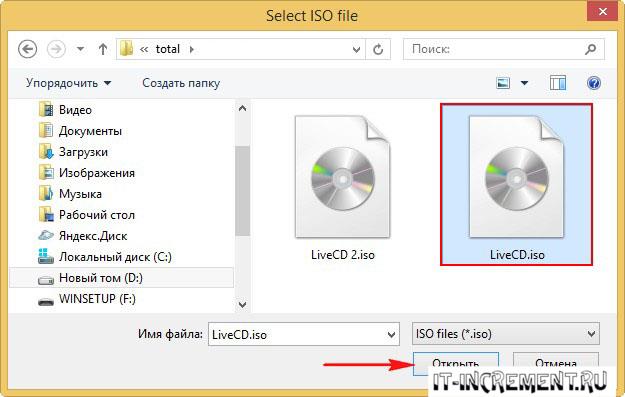
Выберите необходимый образ.
Далее, просто соглашайтесь со всем и начните запись.

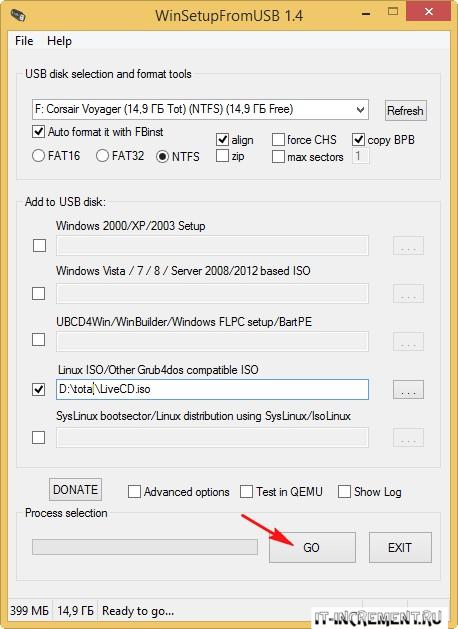
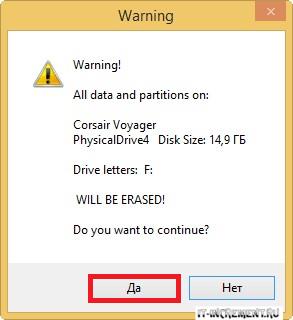
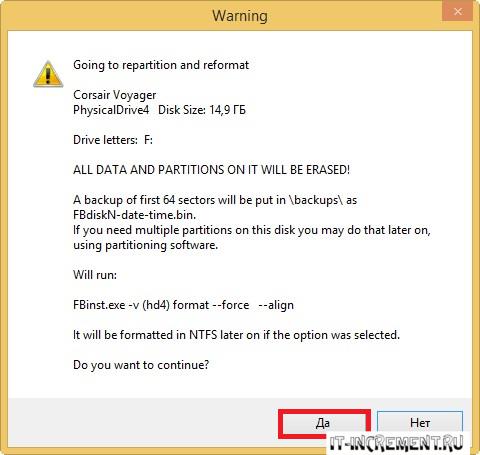
Через некоторое время образ будет готов.
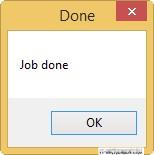
Но как же добавить второй образ? Очень просто! Открываете ту же программу, указываете тот же путь к флешке. Так как один образ на ней уже записан, ставим галочку только возле «Linux ISO…», и добавляем второй образ.

Опять со всем соглашаемся и запускаем запись.
Утилита UltraISO
Данная программа может записать ISO образ практически на любой носитель, в том числе и на флешку. Сделать это очень просто, но сначала скачайте утилиту, которая расположена здесь: http://ultraiso.ru.softonic.com/.
Подключите флешку (заранее ее отформатируйте) и запустите программу. Откройте образ в данной программе с помощью меню «Файл» — «Открыть».
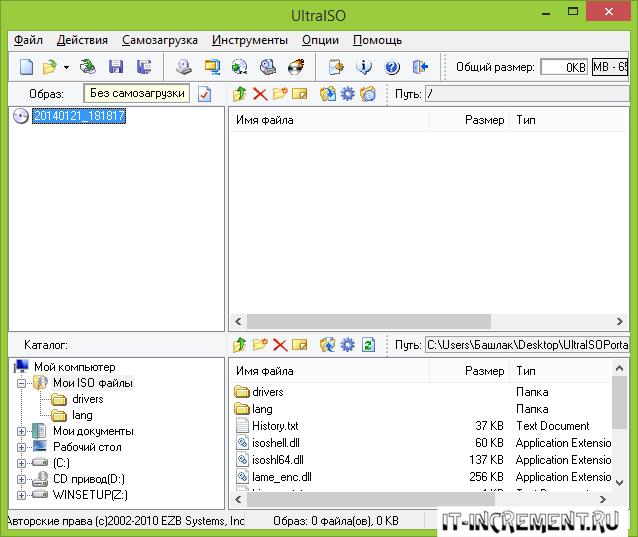
Затем выберите меню «Самозагрузка», а далее – «Записать образ жесткого диска».
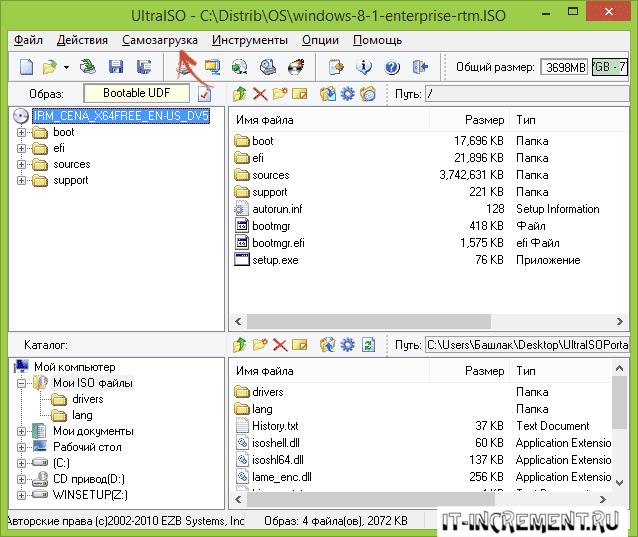
Укажите флешку в качестве накопителя. Остальные настройки оставьте нетронутыми. И, конечно же, нажмите кнопку «Записать».
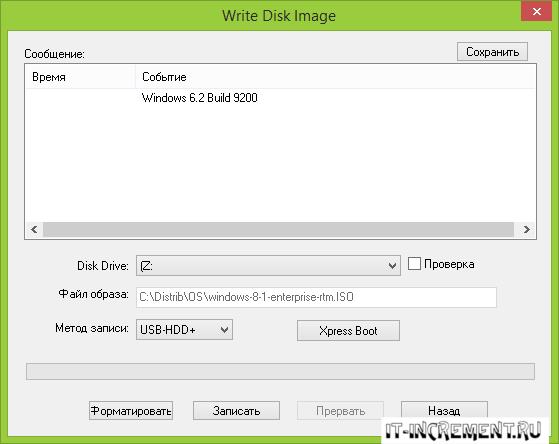
Вот и вся процедура!
Утилита Rufus
Данная программа в считанные минуты записывает Live CD. Основное ее преимущество – отсутствие каких-либо лишних параметров. Все просто и понятно. Скачать ее можно здесь: https://rufus-usb.ru.uptodown.com/windows.
Открыв программу, укажите путь к флешке и к образу. Все остальное настройте так же, как и на скриншоте.
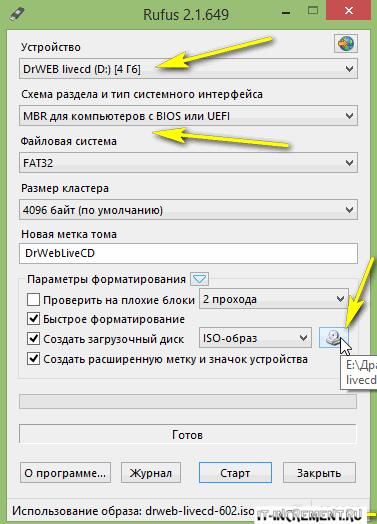
Далее, нажмите на кнопку «Старт». Вот и все.
Если вам необходимо записать Live CD какой-то отдельной программы, то на сайте разработчика вы найдете специальную утилиту для данной процедуры. К примеру, вам нужен антивирус Касперского. Идете на официальный сайт, скачиваете там его образ и соответствующую программу. В данной ситуации лучше всего использовать именно ее, так как универсальные утилиты иногда «криво» записывают такого рода Live CD.
Работать с ней очень просто: нужно указать путь к образу и к флешке.
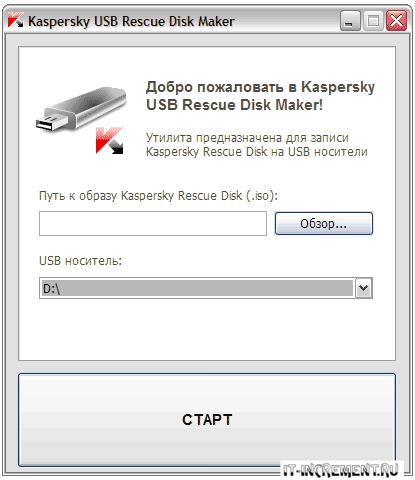
Подобные программы есть у Доктора Веб, Аваст и так далее. Просто внимательно смотрите официальные сайты необходимых программ.
Как применить полученный результат
Если вы не знаете, как применить загрузочную флешку, то не стоит переживать. Перед началом работы нам следует перезагрузить прибор и попасть в БИОС. Заранее узнайте, какая клавиша отвечает за этот переход на вашем устройстве. Подробно про загрузку через usb писалось здесь «Загрузка с флешки или с диска»
В новом окошке выберите меню «Boot» с помощью стрелок на клавиатуре. Измените параметры так, как указано на скриншоте.

Обязательно сохраните настройки.

Вставьте флешку в компьютер и перезагрузите устройство. Если все сделано правильно, то начнется загрузка с флешки.
В следующем окне выберите необходимый образ.
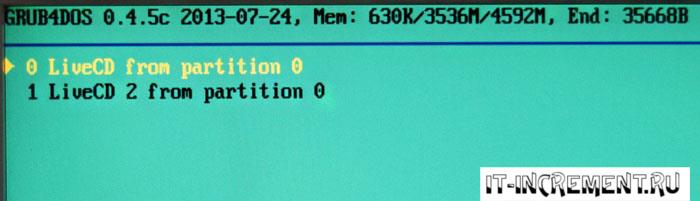
После этого загрузится ваш образ, в котором вы полноценно можете работать.
Вот, собственно, и вся работа.
Как видите, можно создать Live CD в пару кликов в любой понравившейся утилите.
Источник: it-increment.ru
Как создать Live USB с постоянным хранилищем

Лучший способ протестировать операционную систему, не подвергая опасности данные на вашем компьютере, — это сделать это с помощью Live USB. Live USB — это флешка, которая содержит операционную систему и все необходимое для ее установки на другой диск, обычно на жесткий диск. Проблема в том, что каждый раз, когда мы начинаем, мы начинаем с нуля. Как этого избежать? Создание Live USB с постоянным хранилищем.
Первое, что я хочу сказать, это то, что вы должны четко понимать разницу между обычным Live USB и постоянным. Или, помимо разницы, объясните, что обычный Live USB (не постоянный) также имеет свои положительные стороны: мы можем сломать все, что мы хотим, что не сохраняется, и когда мы начнем, все снова будет идеально. Проблема в том, что на обычном Live USB не все возможно. Если вы хотите практически настоящая операционная система, работающая с флешки, нам придется сделать это следующим образом.
- 1 Этот Live USB запомнит все внесенные нами изменения
- 1.1 Requisitos
- 1.2 Процесс
Этот Live USB запомнит все внесенные нами изменения
Requisitos
- Компьютер, на котором мы все будем делать.
- Флешка, на которой мы создадим обычный Live USB.
- Второй флеш-накопитель, который мы преобразуем в постоянный Live USB.
- Интернет-соединение (для установки программного обеспечения).
- Несколько минут.
Процесс
Ниже я объясняю весь процесс, думая, что у нас нет ничего, что нам нужно:
- Первое, что мы сделаем, это загрузим операционную систему, которую хотим установить. Если система, которую мы хотим сохранить в качестве постоянной, является другой, нам придется загрузить и другую операционную систему. Здесь мы поговорим о том, что собираемся установить Ubuntu Persistent из Ubuntu Live, как на USB.
- После загрузки операционной системы мы открываем инструмент «Создатель загрузочного диска».
- Мы создаем Live USB, с которого будем устанавливать постоянный. Для этого выбираем ISO-образ (источник) и usb, на который будем его устанавливать. Принимаем и ждем. В этой статье у вас есть более подробная информация.
- Далее выключаем компьютер и запускаем от usb.
- Само собой разумеется, что мы должны перейти к настройкам сети и подключиться к Wi-Fi, если мы не используем кабель.
- Следующее — добавить репозитории mkusb:
sudo add-apt-repository universe sudo add-apt-repository ppa:mkusb/ppa
- Обновляем репозитории и устанавливаем ПО:
sudo apt-get update sudo apt-get install mkusb
- После установки мы выполняем эту команду, где имя образа будет именем вашего образа с включенным путем. «P» означает «постоянный»:
sudo -H mkusb ubuntu-18.10-desktop.iso p

- Параметры появятся в том же окне Терминала. Выбираем вторую букву «e» и нажимаем Enter.
- Следующее проще. Выбираем агрегат, куда будем его устанавливать.
- Ставим галочку напротив начала установки и даем «ок».
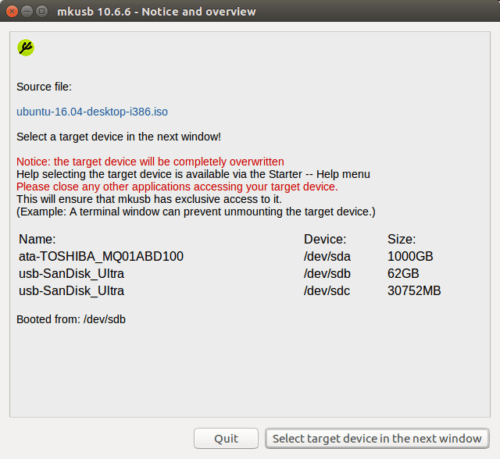
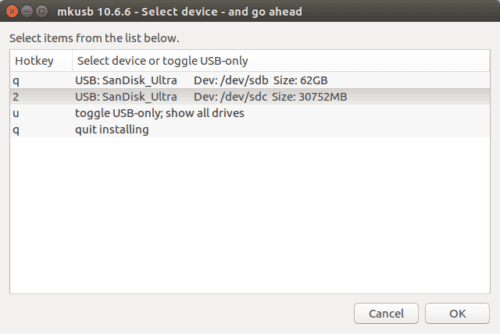
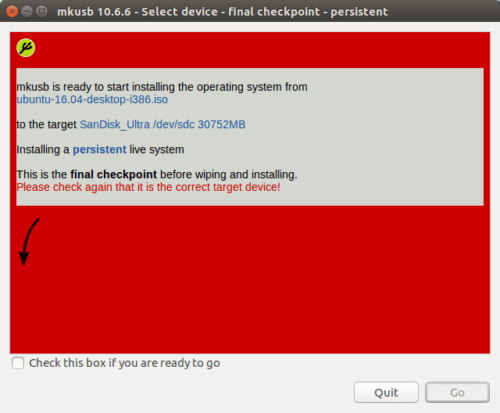
- В окнах 4 и 5 мы даем «q», чтобы выбрать параметры по умолчанию.
- Последний шаг — выбрать процент, который мы дадим постоянной операционной системе. В остальном будет как обычная флешка. Например, если у нас есть флеш-накопитель 32 ГБ, мы можем сказать ему создать 50 постоянных Live USB (= 50% = 16 ГБ), а остальное используется для сохранения данных, как и любой другой флеш-накопитель.
- Ждем, пока он установится и, когда процесс закончится, он у нас уже будет
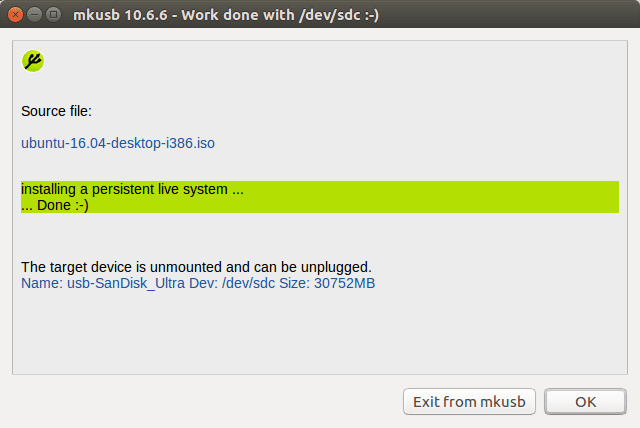
Если вы использовали другие методы, и они вам не помогли, это нормально, что вы думаете, что это не сработает, но это действительно работает. Фактически, вы проверите это, как только запустите постоянный Live USB, потому что то, что вы увидите, будет отличаться от всего, что вы видели при других типах запуска:
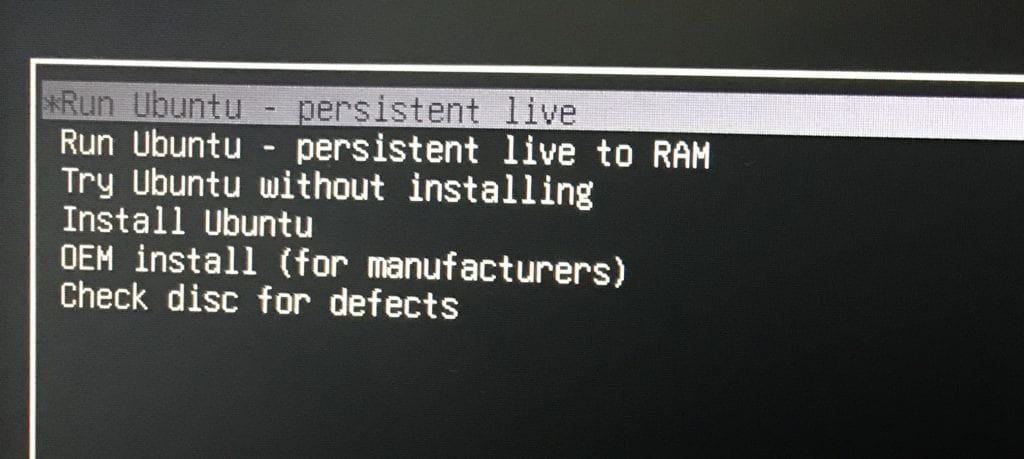
Как видите, есть еще два варианта, из которых мы нас интересует первый если на компьютере 4 ГБ ОЗУ или меньше. Второй вариант запускается дольше, но тогда он будет работать быстрее. После запуска то, что мы видим, очень похоже на то, что мы видим в Live Session: слева мы видим прямой доступ к программе установки (Ubiquity). Вверху жесткий диск.
Значок установочного приложения выглядит не так, как должен, но это «нормально», потому что это исполняемый файл, которому не доверяют этот тип USB. Его можно запустить, но сначала мы должны принять его как безопасный (двойной щелчок и «доверяй и выполняй»). Конечно, иконка никогда не восстановится.
И это было бы все или почти все: сейчас мы можем рассматривать это как родную систему, поэтому мы можем удалить все, что мы не собираемся использовать, и установить то, что нас больше всего интересует. Мы также можем обновить операционную систему с помощью новейшего доступного программного обеспечения, что занимает гораздо больше времени, чем установка на жесткий диск. При обновлении появляется уведомление о том, что автоматические обновления отключены; здесь мы оставляем все как есть, для чего выберем вариант, отмеченный по умолчанию.
Вы пробовали этот метод? Как прошло? Знаете ли вы, как лучше и проще создать постоянный Live USB? Не стесняйтесь комментировать свой опыт.
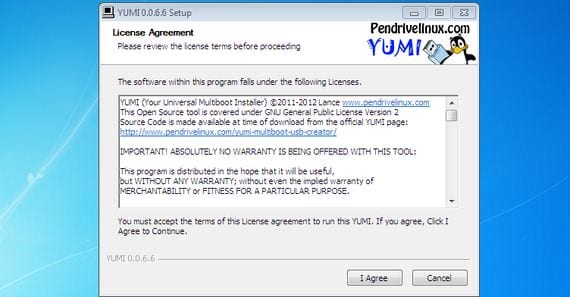
Теме статьи:
Как создать загрузочный USB с несколькими дистрибутивами Linux Live с помощью Yumi
Содержание статьи соответствует нашим принципам редакционная этика. Чтобы сообщить об ошибке, нажмите здесь.
Полный путь к статье: Убунлог » Ubuntu » Как создать Live USB с постоянным хранилищем
11 комментариев, оставьте свой
Оставьте свой комментарий Отменить ответ

паблоф сказал
тому назад 4 лет
Очень интересно… Но…. Работает ли это с дистрибутивами, не основанными на ubuntu / debian . привет

Паблинукс сказал
тому назад 4 лет
Привет, Паблоф. Он должен работать с любым Live USB-совместимым дистрибутивом. Этот инструмент не творит никаких чудес, кроме создания диска, который позволяет сохранять файлы и изменения конфигурации. Это немного похоже на инструмент создания загрузочного диска, который был до Ubuntu 15.10, но опция сохранения была удалена в 16.04, я не знаю почему.
Если версия, которую вы хотите использовать, не поддерживает Live USB, это не сработает. Приветствие.

Даниэль Гриноверо сказал
тому назад 4 лет

Луис сказал
тому назад 4 лет
Такие программы, как Linux Live USB Creator (для Windows), позволяют делать это непосредственно в то же время, когда загрузочный USB создается из ISO, без необходимости иметь две карты памяти USB и без дополнительных действий, кроме установки флажка и выбора объем памяти, который вы хотите выделить. Я не тестировал его, чтобы сказать, работает ли он хорошо и полностью работоспособен, но, конечно, это намного проще.

Паблинукс сказал
тому назад 4 лет
Привет, Луис. Я пробовал, но он не обновлялся и не совместим с EFI. Кроме того, это только для Windows и не позволяет использовать диск размером более 4 ГБ, потому что он работает с FAT32. Если бы они выпустили его для Linux и EFI-совместимого, я бы его использовал. Приветствие.

Чарли сказал
тому назад 4 лет
Здравствуйте, я хотел бы знать, какие требования должен иметь флеш-накопитель, скорость чтения и записи и размер, чтобы он работал наилучшим образом и с минимальными затратами. Большое спасибо

Паблинукс сказал
тому назад 4 лет
Привет, Карлос. Нет ни минимума, ни максимума. Я бы сказал вам, что флешка имеет размер не менее 8 ГБ, что дает место для операционной системы и еще нескольких игральных костей. Что касается скорости записи, то чем она лучше, тем лучше подойдет, но работает на любом USB. Флеш-накопители представляют собой флэш-память, поэтому в этом смысле они не должны вызывать у вас проблем.
Приветствие.

Randall сказал
тому назад 4 лет
Привет, друг, у меня возникает следующая проблема, когда я перезапускаю, чтобы выбрать опцию «Постоянное постоянство», начинает спрашивать меня о языке, часовом поясе и имени пользователя, я думал, что все в порядке, но экран, на котором создаются сообщения, пресыщается жесткого диска и все же выбрать usb говорит мне, что он должен быть больше 16 ГБ, что точно соответствует размеру моего USB. Я пишу, что делаю это для deepin iso

Джон сказал
тому назад 3 лет
Здравствуйте, я установил его с Ubuntu 20.04, и когда я загружаюсь (ToRam), у меня появляется такое же окно «Попробовать или установить». Какой вариант выбрать?

Ивокин сказал
тому назад 3 лет
С linux mint мне ульяна дает:
ошибка: диск «hd0,4» не найден.
ошибка: сначала нужно загрузить ядро.

Хосе Луис сказал
тому назад 1 год
Меня это подвело.
Я получаю такую ошибку:
‘/tmp/tmp.sBM07ODO9V/boot/grub/grub.cfg’ не найден
‘/tmp/tmp.sBM07ODO9V/boot/grub/grub.cfg’: файл не найден
Этот способ использования mkusb требует «grub.cfg» из исходного iso-файла, и он доступен в iso-файлах семейства Debian и Ubuntu *amd64*. Я пробую это с Ubuntu Studio 22.04, а у них только AMD64.
Что может быть сделано?
спасибо
Источник: ubunlog.com
Как создать память Live-USB с одной или несколькими операционными системами? Пошаговое руководство

С заметным неиспользованием оптических приводов, внешние USB-накопители или флешки считаются идеальным средством для выполнения нескольких функций. благодаря их возможности подключения к любому устройству (из-за распознаваемого порта подключения, с которым они работают) и их пропускной способности. Принимая во внимание, что в Помимо поддержки хранения файлов, это также упрощает другие задачи. .
В этом смысле, USB-накопители используется для запуска множества приложений, работы на компьютере, на котором не установлена операционная система, и, если этого недостаточно, они также идеально подходят для создания памяти Live-USB . Поэтому они удается запустить другую ОС, чем та, которая установлена на компьютере с помощью этой последней функциональности.
Однако, несмотря на то, что это очень полезная функция, многие люди не знают об этой возможности и, особенно, как это можно осуществить. Поэтому здесь мы познакомим вас с все, что вам нужно для создания Live USB, шаги, которые нужно выполнить, чтобы сделать это правильно, и некоторые инструменты, которые работают для установки полных операционных систем на съемные диски. .
Что необходимо для создания Live-USB-накопителя?
Хотя это правда, в вычислительной среде Live-USB Память определяется как съемное запоминающее устройство, которое имеет возможность разместить определенную операционную систему целиком . Таким образом удается запустить ОС на любом компьютере, независимо от того, установлена ли на нем другая операционная система. Таким образом, Live USB позволяют использовать имеющуюся у них операционную систему и, в то же время, разрешить использование всего программного обеспечения, предустановленного в указанной операционной системе .
У них даже есть особенность, заключающаяся в том, что они могут использовать оставшееся место на USB-накопителе для архивировать конфигурации системы при каждой загрузке в реальном времени, не теряя их в следующем сеансе а также к сохранить личные файлы . Таким образом, устройство Live-USB можно загрузить на разных машинах. с отличающимися друг от друга архитектурами . Но чтобы иметь возможность пользоваться этим оптимальным преимуществом, необходимо знать, что требуется для правильного создания памяти такого типа.
Поэтому ниже мы упомянем необходимые для этого утилиты:
- Конечно, USB-накопитель . В этом случае рекомендуется использовать такое устройство с емкостью 2 ГБ и приемлемой скоростью чтения и записи . Кроме того, важно отформатировать память в формате FAT32 (поскольку такие конфигурации, как NTFS, могут вызвать сбои при создании пространства сохранения).
- Вам также нужен Windows, Mac, или же линукс операционная система что поддерживает загрузку с USB-накопителя .
- Кроме того, программное обеспечение, разработанное для облегчения создания Live USB должно быть установлены . К счастью, на рынке доступно множество альтернатив, и вы можете выбрать самую простую из всех, чтобы выполнить этот процесс быстро.
Узнайте шаг за шагом, как создать память Live-USB с нуля
Вы можете подумать, что сложно создать устройство Live-USB с нуля, но на самом деле это не так . Поскольку, благодаря инструментам, доступным для проведения этого типа процедуры, шаги, которые необходимо выполнить, не сложны для выполнения .
Итак, приступаем к подробному объяснению, что нужно сделать, чтобы сделать Live-USB память правильно и не обращаясь за помощью к специалистам:
Установите инструмент для использования на вашем компьютере
Прежде всего, важно начать с поиск и установка соответствующего программного обеспечения, из которого вы можете создать свою память Live-USB . В этом случае мы будем использовать инструмент под названием «Отключить загрузку» который совместим с обоими Окна а также компьютеры Mac, так же как Линукс. Теперь, чтобы установить эту программу в Linux вам просто нужно получить доступ к терминалу и введите команду: «sudo apt-get install unetbootin» ; Это оно.
Принимая во внимание, что если вы хотите загрузить его на Mac или Windows, вы должны загрузить исполняемый файл отсюда:
Скачать Unetboot для Windows
Загрузите Unetbootin для MacOS.
Загрузите ISO-образ операционной системы для использования

После того, как вы установили инструмент для использования на своем компьютере, пришло время загрузите ISO-образ операционной системы, которую вы хотите установить на свое USB-устройство Live. . Для этого, прежде всего, необходимо убедиться, что указанный элемент поддерживает работу в LiveUSB Режим , правильно.
В дополнение к этому, вы должны принять во внимание другие важные аспекты, такие как: Выберите подходящую архитектуру, исходя из особенностей вашего компьютера и учтите, что современные компьютеры могут работать с архитектура i386 и amd64 в то время как более старые обычно работают только с архитектура i386 .
Отформатируйте USB-накопитель, о котором идет речь.

Теперь пришло время отформатируйте USB-накопитель, чтобы иметь возможность правильно создать Live USB учитывая, что это рекомендуется делать в FAT32 формат , по причинам, которые мы обсуждали в предыдущей части поста. В случае Windows это можно сделать прямо из проводника системных файлов, и когда нужный диск находится, вам просто нужно щелкнуть там правой кнопкой мыши и нажмите «Формат» к выберите файловую систему, которую вы предпочитаете (FAT32, NTFS или exFAT).
Но в других операционных системах рекомендуется использовать внешние инструменты, облегчающие форматирование вашего USB-устройства . Принимая во внимание, что существует множество альтернатив, которые позволяют выполнить эту процедуру за несколько минут и безопасно. В любом случае, если вы уже отформатировали USB-накопитель, пора снимать флешку с компа . Для того, чтобы продолжить с Живой USB процесс создания .
Создайте память Live-USB

После форматирования USB-устройства с вашего компьютера и удаляя его, это пришло время вставить его снова и запустить инструмент, с помощью которого вы будете выполнять процедуру. В этом случае мы приступим к открыть Unetbootin и тогда вы сможете просмотреть главное меню программы.
Таким образом, выполните следующие шаги:
- В основном в разделе, который указывает«Образ диска» вы должны выбрать ИСО файл операционной системы, которую вы загрузили.
- Теперь в разделе «Тип» вы должны выбрать вариант, который говорит “USB-накопитель” .
- Затем в поле «Единица измерения» продолжить выбрать имя, под которым система распознает ваш USB Память в использовании.
- Вслед за этим где написано «Место для хранения постоянных данных, после перезагрузки…» вы должны установить способность сохраняемости, которую вы хотите предоставить Live-USB Память что позволит, когда операционная система выключится, ваши данные и настройки на USB Память . В качестве рекомендации, если у вас устройство на 2 Гб, вы можете выделить для этого 600 Мб .
- Окончательно вы просто обязаны нажмите кнопку ОК и подождите несколько минут, пока Живой USB процесс создания устройства завершен .
Список лучших инструментов для установки целых операционных систем на съемные диски
Кроме Унетбутин, есть и другие программы или инструменты, идеально подходящие для установки целых операционных систем на съемные диски, чтобы позволяет эффективно создавать память Live-USB .
Итак, с целью, чтобы у вас было несколько решений на выбор при выполнении этого процесса, мы представляем вам 5 интересных инструментов для этого:
LiveUSB Установить

Он состоит из мультиплатформенной утилиты, которую можно запустить на Окна а также линукс, который был создан с помощью бесплатных программных инструментов, такие как Python, Inkscape, GIMP и GTK . В этом смысле LiveUSB Install предоставляет возможность создавать постоянные установки дистрибутивов на основе Ubuntu и Debian чтобы ваша информация не терялась при перезапуске USB-накопителя и, кроме того, она позволяет устанавливать многочисленные дистрибутивы Linux .
Со своей стороны через LiveUSB Установить нет необходимости загружать ISO-образ используемой операционной системы, так как позволяет автоматически скачивать дистрибутивы из Интернета . В дополнение к этому, он также имеет возможность форматировать флешки больше 32гб .
Скачать LiveUSB Установить Windows
Yumi Multiboot USB Creator

определяется как программа, работает под Windows и Linux . Таким образом, он используется для размещения более одного дистрибутива в LiveUSB Режим и поэтому работает как универсальный установщик USB. Следовательно, это инструмент, в основном используемый для создание загрузочной флешки с несколькими операционными системами а также для клонирование дисков, для антивирусных утилит и средств диагностики .
Что касается его работы, мы подчеркиваем, что, Юми использует «syslinux» для запуска извлеченных дистрибутивов и сохранения их на USB-устройстве. кроме того, он использует GRUB снова быть возможность запуска нескольких файлов ISO с USB-устройства, если это необходимо.
Скачать Yumi Multiboot USB Creator для Windows
Руфус

Без сомнения, это один из самых признанных инструментов, когда речь идет о создании Live-USB Память . Таким образом, полностью бесплатная программа с открытым исходным кодом который поддерживает оба Окна а также Линукс. Таким образом, это полезно для создания установочного USB-носителя. с помощью загрузочных образов ISO .
Кроме того, Руфус также используется для работы на компьютере, на котором не установлена операционная система запустить низкоуровневую утилиту и обновить прошивку или BIOS компьютера прямо из ДОС. Следует отметить, что эта программа имеет параметры, основанные на схеме разделов, файловой системе, типе создаваемой загрузки и размере кластера. и запускает процесс, просто нажав на «Старт» или “Начинать” .
Скачать Руфус для Windows
RMPrepUSB (легкая загрузка)

Оно было занесено в каталог как одно из наиболее полных приложений, поскольку оно имеет возможность конвертируйте ваши USB-устройства в загрузочные диски чрезвычайно простым способом и, кроме того, обеспечивает возможность создание различных типов загрузчиков , согласно требованиям. каждого пользователя.
Кроме того, эта программа имеет важные параметры для файловых систем, загрузчиков, syslinux, grub4dos и эмулятора QEMU. Это также предлагает DiskDoctor для проверки состояния и включает тесты скорости в дополнение к тому, что вы можете установить несколько операционных систем на один и тот же флеш-накопитель без каких-либо ограничений. Он даже предлагает возможность бесплатно создавать разделы, восстанавливать потерянные файлы и форматировать устройства .
Скачать RMPrepUSB (easyboot) Windows
WinSetupFromUSB

По сути, это приложение, которое имеет возможности мультизагрузки и поддерживает Windows и Linux плюс это совершенно бесплатно. Таким образом, рекомендуется использовать утилиту для создания и подготовки загрузочных USB-накопителей к устанавливать различные операционные системы и другие файлы ISO без каких-либо осложнений .
В этом смысле, WinSetupFromUSB представляет совместимость с многочисленными файлами, то есть с большинством установочных файлов операционных систем Windows (XP, 2000, 2003, Vista, W7, W8 и т. д.) и основные дистрибутивы Linux (Ubuntu, Debian, CentOS и т. д.). Нравиться, многие другие образы ISO если они поддерживают эмуляцию компакт-диска grub4dos, например Ultimate Boot CD, большинство утилит для DOS, загрузочные диски Acronis и Paragon.
Источник: stepbystepinternet.com